
c盘清理工具可以给我们带来非常便捷高效的计算机系统垃圾清理能力。整个清洁过程简单而出色,能给每一个用户带来最好的感受。c盘清理工具操作简单易行,一键即可开始我们需要的清洁工作。对各类清洁人群有独特的支持,对垃圾、插件、注册表等内容的清洁完全自动化、智能化,无需过多人工干预,带给我们更轻松的体验。我们只需等待清洁工作完成。
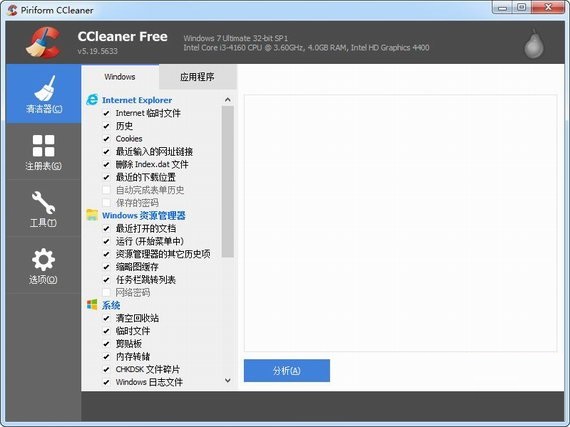
c盘清理工具简介:
1)清理临时文件夹、历史记录、回收站等垃圾信息。
2)扫描并清理注册表垃圾键值;
3)在软件卸载模块中,可以选择卸载软件或者直接删除卸载条目;
c盘清理工具优点:
1.你可以清理临时文件夹,历史记录,回收站等。并扫描和清理注册表中的垃圾项目;
2.通过软件卸载功能,您可以从系统中卸载不需要的应用程序;
3.支持IE,firefox,Oprea等浏览器,可以很好的清除访问历史,Cookies,自动表单记录。
4.可以清理一些常用软件的“最新打开的文件”!如:Mediap,Netscape,MS Office,Adobe Acrobat,Winrar等。
c盘清理工具体会:
1.打开CCleaner,点击最左侧,选择“Clean”功能。在该功能中,您可以从Windows文件和其他应用程序下面的列表中检查需要清理的项目,然后单击下面的“分析”按钮列出已清理的项目。
2.分析完成后,右侧会显示分析结果列表。这只是通过点击右下角的“运行清理”按钮。
3.如果要用ccleaner软件删除注册表问题,点击ccleaner左侧的【注册表】,查看要清理的注册表的信息,修改后点击【扫描问题】。
4.耐心等待ccleaner完成扫描。扫描后,选中您要修复的选项,然后单击[修复所有问题]。
5.此时,ccleaner会提示是否将更改备份到注册表中。这里小编建议你选择是,因为文件不大,如果修复后出现问题,还是可以处理的。
6.选择ccleaner备份的注册表文件的位置,选择完成后单击[保存]。
7.保存后,可以点击ccleaner,放心修复所有选中的问题。
8.您会看到ccleaner成功地删除了注册表问题。
c盘清理工具推荐理由:
1.支持清除IE、Firefox、Oprea等浏览器的历史记录、Cookies、自动表单记录等隐私信息;
2.选择清理常用软件的历史使用记录。

538.62MB
11.68GB
2282.95MB
3353.11 MB
4102MB
51.16GB
659.59MB
71.89GB
8